উইন্ডোজ 8 এবং উইন্ডোজ 8.1 এ স্টার্ট স্ক্রিন আপনাকে দ্রুত অ্যাক্সেসের জন্য ডেস্কটপ অ্যাপ্লিকেশন শর্টকাট পিন করতে দেয়। একটি শর্টকাট পিন করার পরে, স্টার্ট স্ক্রিনটি অ্যাপ্লিকেশনটির আইকন এবং এর নামের সাথে একটি টাইল দেখায়। উইন্ডোজ ৮.১-তে মাইক্রোসফ্ট আইকনের মূল রঙের সাথে টাইলগুলির পটভূমির রঙটি তৈরি করে এই জাতীয় টাইলগুলির ভিজ্যুয়াল চেহারা উন্নত করেছে। স্টার্ট স্ক্রিনের যে জিনিসটির অভাব রয়েছে তা হ'ল পিনযুক্ত অ্যাপ্লিকেশনটির আইকনটি পরিবর্তন করার ক্ষমতা। কীভাবে এটি করা যায় তা দেখুন।
স্টার্ট স্ক্রিনে একটি পিনযুক্ত অ্যাপ্লিকেশনটির আইকনটি পরিবর্তন করতে, আপনাকে এই সাধারণ নির্দেশাবলী অনুসরণ করতে হবে:
- স্টার্ট স্ক্রিনটি খুলুন এবং পিনযুক্ত অ্যাপ্লিকেশন আইকনে ডান ক্লিক করুন।
- প্রসঙ্গ মেনু থেকে, নির্বাচন করুন ফাইল অবস্থান খুলুন আইটেম
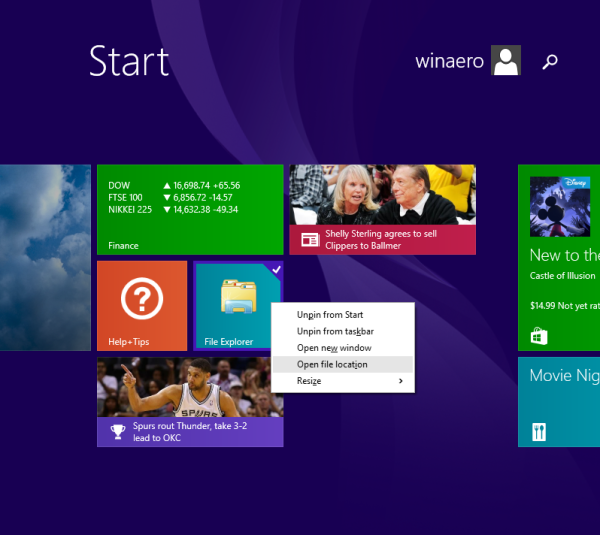
- পিনযুক্ত অ্যাপের জন্য শর্টকাটযুক্ত একটি ফোল্ডার স্ক্রিনে খুলবে open অ্যাপ্লিকেশনটির শর্টকাট ফাইলটি ডিফল্টরূপে নির্বাচন করা হবে।
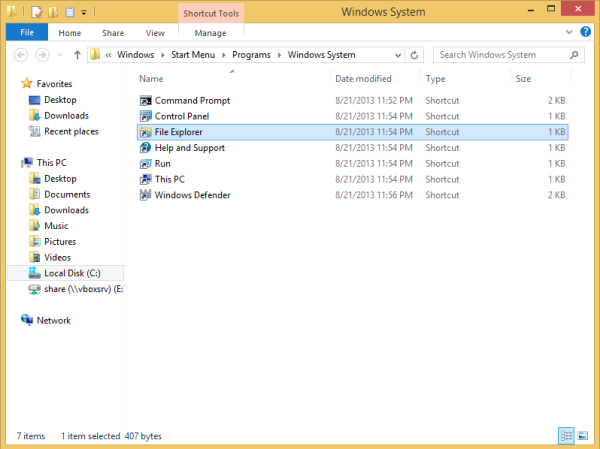
- এর বৈশিষ্ট্যগুলি খুলুন এবং পরিবর্তন আইকন বোতাম টিপুন।
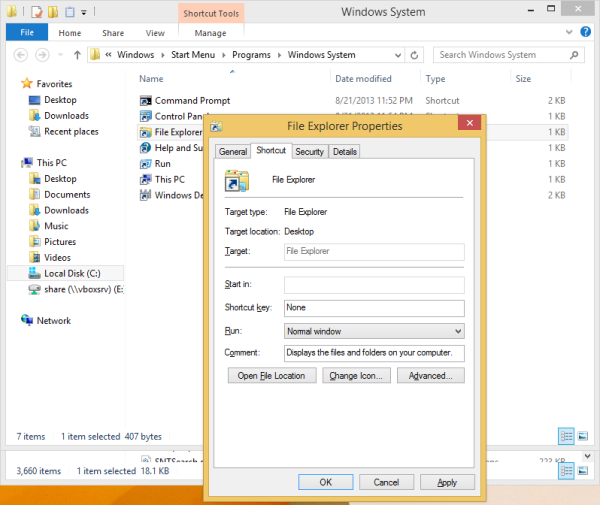
আপনি যে আইকনটি চান তা চয়ন করুন।
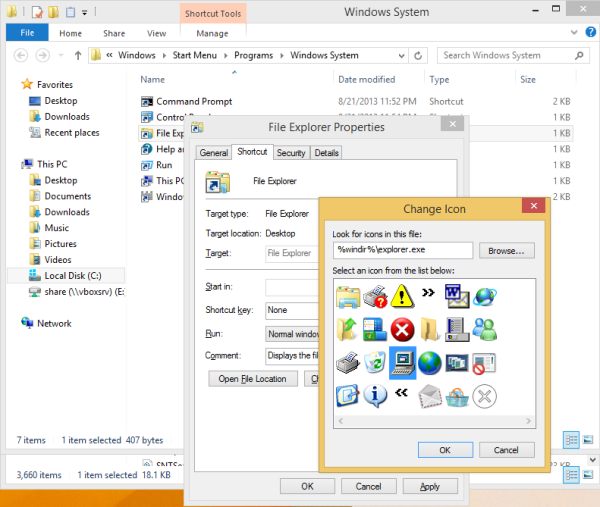
পরামর্শ: আপনি উইন্ডোজ ডিএলএল ফাইলগুলিতে সি: উইন্ডোজ সিস্টেম 32 শেল 32.dll, সি: উইন্ডোজ সিস্টেম 32 ইমেজরেস.ডিএল, সি: উইন্ডোজ সিস্টেম 32 মরিকনস.ডিএল এর মতো দুর্দান্ত আইকনগুলি সন্ধান করতে পারেন। শেষেরটিতে খুব পুরানো-স্কুল আইকন রয়েছে যা উইন্ডোজ 3.x এ ব্যবহৃত হয়েছিল। - প্রপার্টি উইন্ডোটি প্রয়োগ এবং বন্ধ করতে ক্লিক করুন।
এবার আবার স্টার্ট স্ক্রিনে যান। আপনি সুনির্দিষ্ট নতুন আইকনটি দেখতে পাবেন।
![]()
যদি না হয়, আপনি পারেন এক্সপ্লোরার শেলটি পুনরায় চালু করুন বা আইকন ক্যাশে পুনর্নির্মাণ ।
এই কৌশলটি উইন্ডোজ 8, উইন্ডোজ 8.1 এবং তারপরের উপর কাজ করে।


![কি অবিচার 2 ক্রসপ্লে [সমস্ত স্পষ্ট করা হয়েছে]](https://www.macspots.com/img/blogs/08/is-injustice-2-crossplay.jpg)





![Chromebook এ জাভা ইনস্টল এবং কীভাবে ব্যবহার করবেন [অক্টোবর 2019]](https://www.macspots.com/img/chromebook/18/how-install-use-java-chromebook.jpg)